বিষয়বস্তুৰ তালিকা
টিউটোৰিয়েলত Excel LOOKUP ফাংচনৰ ভেক্টৰ আৰু এৰে ফৰ্মসমূহ ব্যাখ্যা কৰা হৈছে আৰু সূত্ৰৰ উদাহৰণৰ সৈতে Excel ত LOOKUP ৰ সাধাৰণ আৰু অতুচ্ছ ব্যৱহাৰসমূহ প্ৰদৰ্শন কৰা হৈছে।
সৰ্বাধিক সঘনাই কৰা প্ৰশ্নসমূহৰ ভিতৰত এটা প্ৰতিজন এক্সেল ব্যৱহাৰকাৰীয়ে মাজে মাজে সোধাটো হ'ল: " মই কেনেকৈ এটা শ্বীটত এটা মান বিচাৰিম আৰু এটা মিল থকা মান আন এখন শ্বীটলৈ টানিম? "। অৱশ্যেই, মূল পৰিস্থিতিৰ বহুতো ভিন্নতা থাকিব পাৰে: আপুনি সঠিক মিলৰ পৰিৱৰ্তে নিকটতম মিল বিচাৰিব পাৰে, আপুনি এটা স্তম্ভত উলম্বভাৱে বা এটা শাৰীত অনুভূমিকভাৱে সন্ধান কৰিব বিচাৰিব পাৰে, এটা বা একাধিক মাপকাঠী মূল্যায়ন কৰিব বিচাৰিব পাৰে ইত্যাদি , মূল কথাটো একেই - আপুনি এক্সেলত কেনেকৈ চাব লাগে জানিব লাগিব।
মাইক্ৰ'চফ্ট এক্সেলে লুকআপ কৰাৰ মুষ্টিমেয় ভিন্ন উপায় প্ৰদান কৰে। আৰম্ভণিতে, এটা ফাংচন শিকি যাওক যিটো উলম্ব আৰু অনুভূমিক লুকআপৰ সৰল ক্ষেত্ৰসমূহ নিয়ন্ত্ৰণ কৰিবলৈ ডিজাইন কৰা হৈছে। আপুনি সহজে অনুমান কৰিব পাৰে যে মই LOOKUP ফাংচনৰ কথা কৈছো।
Excel LOOKUP ফাংচন - বাক্য গঠন আৰু ব্যৱহাৰ কৰে
আটাইতকৈ মৌলিক স্তৰত, Excel ত LOOKUP ফাংচন এটা স্তম্ভ বা শাৰীত এটা মান সন্ধান কৰে আৰু আন এটা স্তম্ভ বা শাৰীত একে অৱস্থানৰ পৰা এটা মিল থকা মান ঘূৰাই দিয়ে।
এক্সেলত LOOKUP ৰ দুটা ৰূপ আছে: Vector আৰু Array <৯>। প্ৰতিটো ফৰ্ম তলত পৃথকে পৃথকে ব্যাখ্যা কৰা হৈছে।
Excel LOOKUP ফাংচন - ভেক্টৰ ফৰ্ম
এই প্ৰসংগত, এটা ভেক্টৰ এ এটা স্তম্ভ বা এটা শাৰীৰ পৰিসৰক বুজায়।সূত্ৰই কামটো কৰে:
=LOOKUP(VLOOKUP(E2, $A$2:$C$7, 3, FALSE), {"c";"d";"t"}, {"Completed";"Development";"Testing"})
তলৰ পৰ্দাশটত দেখুওৱাৰ দৰে, সূত্ৰই প্ৰকল্পৰ অৱস্থা লুকআপ টেবুলৰ পৰা উদ্ধাৰ কৰে আৰু এটা সংক্ষিপ্তকৰণক সংশ্লিষ্ট শব্দৰে সলনি কৰে:

টিপচ্। যদি আপুনি Excel 2016 এটা Office 365 চাবস্ক্ৰিপচনৰ অংশ হিচাপে ব্যৱহাৰ কৰিছে, আপুনি একে উদ্দেশ্যৰ বাবে SWITCH ফাংচন ব্যৱহাৰ কৰিব পাৰে।
মই আশাকৰোঁ এই উদাহৰণবোৰে LOOKUP ফাংচনে কেনেকৈ কাম কৰে তাৰ ওপৰত কিছু পোহৰ পেলাইছে। সূত্ৰসমূহ ভালদৰে বুজিবলৈ, আপুনি এই এক্সেল লুকাপ উদাহৰণসমূহ ডাউনলোড কৰিবলৈ আদৰণি জনোৱা হৈছে। পৰৱৰ্তী টিউটোৰিয়েলত আমি এক্সেলত লুকআপ কৰাৰ আন কেইটামান উপায় আলোচনা কৰিম আৰু কোনটো পৰিস্থিতিত কোনটো লুকআপ সূত্ৰ ব্যৱহাৰ কৰাটো উত্তম সেই বিষয়ে ব্যাখ্যা কৰিম। পঢ়াৰ বাবে ধন্যবাদ আৰু অহা সপ্তাহত আমাৰ ব্লগত লগ পাম বুলি আশা কৰিলোঁ!
ফলস্বৰূপে, আপুনি এটা নিৰ্দিষ্ট মানৰ বাবে এটা শাৰী বা এটা স্তম্ভ তথ্য সন্ধান কৰিবলে LOOKUP ৰ ভেক্টৰ ৰূপ ব্যৱহাৰ কৰে, আৰু একে স্থানৰ পৰা এটা মান আন এটা শাৰী বা স্তম্ভত টানিব।ভেক্টৰ লুকআপৰ বাক্যবিন্যাস হৈছে তলত দিয়া ধৰণে:
LOOKUP(lookup_value, lookup_vector, [result_vector])ক'ত:
- Lookup_value (প্ৰয়োজনীয়) - সন্ধান কৰিবলৈ এটা মান। ই এটা সংখ্যা, লিখনী, TRUE বা FALSE ৰ লজিকেল মান হব পাৰে, বা লুকআপ মান ধাৰণ কৰা এটা ঘৰৰ এটা প্ৰসংগ হব পাৰে।
- Lookup_vector (প্ৰয়োজনীয়) - এটা-শাৰী বা এটা-স্তম্ভ সন্ধান কৰিবলগীয়া ৰেঞ্জ। ইয়াক আৰোহী ক্ৰমত সজাব লাগিব।
- Result_vector (ঐচ্ছিক) - এটা-শাৰী বা এটা-স্তম্ভ পৰিসীমা য'ৰ পৰা আপুনি ফলাফল ঘূৰাই দিব বিচাৰে - এটা মান লুকআপ মানৰ সৈতে একে অৱস্থানত। Result_vector lookup_range ৰ সৈতে একে আকাৰ হ'ব লাগিব। যদি বাদ দিয়া হয়, ফলাফল lookup_vector ৰ পৰা ঘূৰাই দিয়া হয়।
তলৰ উদাহৰণসমূহে দুটা সৰল লুকআপ সূত্ৰ কাৰ্য্যত প্ৰদৰ্শন কৰে।
উলম্ব লুকআপ সূত্ৰ - এটাত সন্ধান কৰক- স্তম্ভৰ পৰিসৰ
ধৰক, আপোনাৰ স্তম্ভ D (D2:D5) ত বিক্ৰেতাৰ তালিকা আৰু তেওঁলোকে স্তম্ভ E (E2:E5) ত তেওঁলোকে বিক্ৰী কৰা সামগ্ৰীৰ তালিকা আছে। আপুনি এটা ডেচব'ৰ্ড সৃষ্টি কৰিছে য'ত আপোনাৰ ব্যৱহাৰকাৰীসকলে বিক্ৰেতাৰ নাম B2 ত দিব আৰু আপুনি এটা সূত্ৰৰ প্ৰয়োজন যিয়ে B3 ত এটা সংশ্লিষ্ট সামগ্ৰী টানিব। এই সূত্ৰটোৰ সহায়ত কামটো সহজেই সম্পন্ন কৰিব পাৰি:
=LOOKUP(B2,D2:D5,E2:E5)
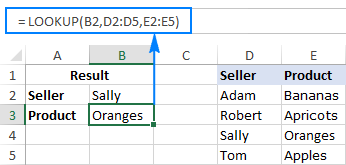
ক ভালদৰে বুজিবলৈ...যুক্তিসমূহ, অনুগ্ৰহ কৰি এই পৰ্দাশটটো চাওক:

অনুভূমিক লুকআপ সূত্ৰ - এক-শাৰী পৰিসীমাত সন্ধান কৰক
যদি আপোনাৰ উৎস তথ্যৰ এটা অনুভূমিক পৰিকল্পনা আছে, অৰ্থাৎ প্ৰবিষ্টসমূহ স্তম্ভৰ পৰিবৰ্তে শাৰীসমূহত থাকে, তাৰ পিছত lookup_vector আৰু result_vector যুক্তিসমূহত এটা এটা-শাৰী পৰিসীমা যোগান ধৰে, যেনে:
=LOOKUP(B2,E1:H1,E2:H2)

এই টিউটোৰিয়েলৰ দ্বিতীয় অংশত আপুনি আৰু কেইটামান Excel Lookup উদাহৰণ পাব যিয়ে অধিক জটিল কাম সমাধান কৰে। ইয়াৰ মাজতে, অনুগ্ৰহ কৰি নিম্নলিখিত সৰল তথ্যসমূহ মনত ৰাখক যিয়ে আপোনাক সম্ভাৱ্য ফান্দসমূহ বাইপাছ কৰাত সহায় কৰিব আৰু সাধাৰণ ভুলসমূহ প্ৰতিৰোধ কৰিব।
5 টা কথা আপুনি Excel LOOKUP ৰ ভেক্টৰ ৰূপৰ বিষয়ে জনা উচিত
- Values in lookup_vector আৰোহী ক্ৰমত সজাব লাগে, অৰ্থাৎ সৰুৰ পৰা ডাঙৰলৈ বা A ৰ পৰা Z লৈ, অন্যথা আপোনাৰ Excel Lookup সূত্ৰই এটা ভুল বা ভুল ফলাফল দিব পাৰে। যদি আপুনি অসজ্জিত তথ্য ত লুকআপ কৰিব লাগে, তেন্তে INDEX MATCH বা OFFSET MATCH ব্যৱহাৰ কৰক।
- Lookup_vector আৰু result_vector এটা <হব লাগিব 8>এক-শাৰী বা এক-স্তম্ভ একে আকাৰৰ পৰিসীমা।
- এক্সেলত LOOKUP ফাংচন আখৰ-আখৰৰ সংবেদনহীন , ই পাৰ্থক্য নকৰে ডাঙৰ আৰু সৰু আখৰৰ লিখনী।
- Excel LOOKUP এ আনুমানিক মিল ৰ ওপৰত ভিত্তি কৰি কাম কৰে। অধিক নিখুঁতভাৱে ক'বলৈ গ'লে, এটা লুকআপ সূত্ৰই প্ৰথমে সঠিক মিলৰ সন্ধান কৰে। যদি ই লুকআপ মান সঠিকভাৱে বিচাৰি নাপায়, ই পৰৱৰ্তী সৰুটো বিচাৰেমান , অৰ্থাৎ lookup_vector ত সৰ্বাধিক মান যি lookup_value তকৈ কম বা সমান।
উদাহৰণস্বৰূপ, যদি আপোনাৰ লুকআপ মান "5" হয়, সূত্ৰই ইয়াক প্ৰথমে সন্ধান কৰিব । যদি "5" পোৱা নাযায়, তেন্তে ই "4" সন্ধান কৰিব। যদি "4" পোৱা নাযায়, ই "3" সন্ধান কৰিব, ইত্যাদি।
- যদি lookup_value <ৰ আটাইতকৈ সৰু মানতকৈ সৰু হয় 1>lookup_vector , Excel LOOKUP এ #N/A ত্ৰুটি ঘূৰাই দিয়ে।
Excel LOOKUP ফাংচন - এৰে ফৰ্ম
LOOKUP ফাংচনৰ এৰে ফৰ্মে নিৰ্দিষ্ট মান সন্ধান কৰে এৰেৰ প্ৰথম স্তম্ভ বা শাৰী আৰু এৰেৰ শেষ স্তম্ভ বা শাৰীৰ একে অৱস্থানৰ পৰা এটা মান উদ্ধাৰ কৰে।
এৰে লুকআপৰ ২টা যুক্তি আছে, যি দুয়োটাৰ প্ৰয়োজন:
LOOKUP( lookup_value, array)য'ত:
- Lookup_value - এটা এৰেত সন্ধান কৰিবলৈ এটা মান।
- Array - a ঘৰসমূহৰ পৰিসীমা য'ত আপুনি লুকআপ মান সন্ধান কৰিব বিচাৰে। এৰেৰ প্ৰথম স্তম্ভ বা শাৰীৰ মানসমূহ (আপুনি V-lookup বা H-lookup কৰে নে নকৰে তাৰ ওপৰত নিৰ্ভৰ কৰি) আৰোহী ক্ৰমত সজাব লাগিব। ডাঙৰ আৰু সৰু আখৰক সমতুল্য বুলি গণ্য কৰা হয়।
উদাহৰণস্বৰূপে, বিক্ৰেতাৰ নাম এৰেৰ প্ৰথম স্তম্ভত (স্তম্ভ A) আৰু এৰেৰ শেষ স্তম্ভত (স্তম্ভ C) অৰ্ডাৰৰ তাৰিখ , আপুনি নাম সন্ধান কৰিবলৈ আৰু মিল থকা তাৰিখ টানিবলৈ নিম্নলিখিত সূত্ৰটো ব্যৱহাৰ কৰিব পাৰে:
=LOOKUP(B2,D2:F5)

টোকা। ৰ এৰে ৰূপExcel LOOKUP ফাংচনক Excel এৰে সূত্ৰৰ সৈতে বিভ্ৰান্ত কৰিব নালাগে। যদিও ই এৰেত কাম কৰে, LOOKUP এতিয়াও এটা নিয়মীয়া সূত্ৰ, যি Enter কি' টিপি সাধাৰণ ধৰণে সম্পূৰ্ণ কৰা হয়।
এক্সেল LOOKUP ৰ এৰে ফৰ্মৰ বিষয়ে আপুনি জানিবলগীয়া ৪ টা কথা
- যদি এৰে ৰ স্তম্ভতকৈ অধিক শাৰী আছে বা একে সংখ্যক স্তম্ভ আৰু শাৰী , এটা লুকআপ সূত্ৰই প্ৰথম স্তম্ভত সন্ধান কৰে (অনুভূমিক লুকআপ)।
- যদি এৰে ৰ শাৰীতকৈ অধিক স্তম্ভ থাকে , এক্সেল লুকআপে প্ৰথম শাৰীত সন্ধান কৰে (উলম্ব লুকআপ ).
- যদি এটা সূত্ৰই লুকআপ মান বিচাৰি নাপায়, ই এৰেত বৃহত্তম মান ব্যৱহাৰ কৰে যি lookup_value তকৈ কম বা সমান।
- যদি lookup মান এৰেৰ প্ৰথম স্তম্ভ বা শাৰীৰ সৰু মানতকৈ সৰু হয় (এৰেৰ মাত্ৰাৰ ওপৰত নিৰ্ভৰ কৰি), এটা Lookup সূত্ৰই #N/A ভুল ঘূৰাই দিয়ে।
গুৰুত্বপূৰ্ণ টোকা! Excel LOOKUP এৰে ফৰ্মৰ কাৰ্য্যক্ষমতা সীমিত আৰু আমি ইয়াক ব্যৱহাৰ কৰাৰ পৰামৰ্শ নিদিওঁ। ইয়াৰ পৰিবৰ্তে, আপুনি VLOOKUP বা HLOOKUP ফাংচন ব্যৱহাৰ কৰিব পাৰে, যিবোৰ ক্ৰমে উলম্ব আৰু অনুভূমিক লুকআপ কৰিবলৈ উন্নত সংস্কৰণ।
এক্সেলত LOOKUP ফাংচন কেনেকৈ ব্যৱহাৰ কৰিব লাগে - সূত্ৰৰ উদাহৰণ
যদিও আছে এক্সেলত চাবলৈ আৰু মিলাবলৈ অধিক শক্তিশালী ফাংচন (যিটো আমাৰ পৰৱৰ্তী টিউটোৰিয়েলৰ বিষয়), LOOKUP বহু পৰিস্থিতিত কামত আহে, আৰু নিম্নলিখিত উদাহৰণদুটামান অতুচ্ছ ব্যৱহাৰ প্ৰদৰ্শন কৰা। অনুগ্ৰহ কৰি মন কৰক, তলৰ সকলো সূত্ৰই Excel LOOKUP ৰ ভেক্টৰ ৰূপ ব্যৱহাৰ কৰে।
এটা স্তম্ভত শেষৰ অ-খালী কোষত এটা মান চাওক
যদি আপোনাৰ গতিশীলভাৱে জনবহুল কৰা এটা স্তম্ভ আছে ডাটা, আপুনি শেহতীয়াকৈ যোগ কৰা প্ৰবিষ্ট বাছি ল'ব বিচাৰিব পাৰে, অৰ্থাৎ এটা স্তম্ভত শেষ অ-খালী ঘৰ পাব। ইয়াৰ বাবে এই সাধাৰণ সূত্ৰ ব্যৱহাৰ কৰক:
LOOKUP(2, 1/( স্তম্ভ ""), স্তম্ভ )ওপৰৰ সূত্ৰত, ৰ বাহিৰে সকলো যুক্তি স্তম্ভৰ উল্লেখ ধ্ৰুৱক। গতিকে, এটা নিৰ্দিষ্ট স্তম্ভত শেষ মান উদ্ধাৰ কৰিবলৈ, আপুনি মাত্ৰ সংশ্লিষ্ট স্তম্ভ প্ৰসংগ যোগান ধৰিব লাগিব। উদাহৰণস্বৰূপ, A স্তম্ভত শেষৰ অ-খালী ঘৰৰ মান উলিয়াবলৈ, এই সূত্ৰ ব্যৱহাৰ কৰক:
=LOOKUP(2, 1/(A:A""), A:A)
অন্য স্তম্ভৰ পৰা শেষ মান পাবলৈ, দেখুওৱাৰ দৰে স্তম্ভ প্ৰসংগসমূহ পৰিবৰ্তন কৰক তলৰ পৰ্দাশটত - প্ৰথম প্ৰসংগ হৈছে খালী/অ-খালী কোষৰ বাবে পৰীক্ষা কৰিবলগীয়া স্তম্ভ, আৰু দ্বিতীয় প্ৰসংগ হৈছে মান ঘূৰাই দিয়া স্তম্ভ:

কেনেকৈ এই সূত্ৰই কাম কৰে
lookup_value যুক্তিত, আপুনি 2 বা 1 তকৈ ডাঙৰ অন্য যিকোনো সংখ্যা যোগান ধৰে (এটা মুহূৰ্তৰ ভিতৰতে, আপুনি কিয় বুজিব)।
<ত 1>lookup_vector যুক্তি, আপুনি এই এক্সপ্ৰেচনটো ৰাখে: 1/(A:A"")
- প্ৰথমে, আপুনি লজিকেল অপাৰেচন A:A"" কৰে যি A স্তম্ভৰ প্ৰতিটো কোষক তুলনা কৰে এটা খালী স্ট্ৰিঙৰ সৈতে আৰু খালী ঘৰসমূহৰ বাবে TRUE আৰু খালী নহোৱা ঘৰসমূহৰ বাবে FALSE ঘূৰাই দিয়ে। ইন দ্য...ওপৰৰ উদাহৰণ, F2 ৰ সূত্ৰই এই এৰে ঘূৰাই দিয়ে: {TRUE;TRUE;TRUE;TRUE;FALSE...}
- তাৰ পিছত, আপুনি 1 সংখ্যাক ওপৰৰ এৰেৰ প্ৰতিটো উপাদানৰে ভাগ কৰে। TRUE 1 ৰ সমান আৰু FALSE 0 ৰ সমান ৰ সৈতে, আপুনি 1 আৰু #DIV/0 ৰে গঠিত এটা নতুন এৰে পাব! ভুল (0 ৰে বিভাজনৰ ফলাফল), আৰু এই এৰেক lookup_vector হিচাপে ব্যৱহাৰ কৰা হয়। এই উদাহৰণত, ই {1;1;1;1;#DIV/0!...}
এতিয়া, কেনেকৈ হয় যে সূত্ৰই এটা স্তম্ভত শেষ অ-খালী মান ঘূৰাই দিয়ে , যিহেতু lookup_value lookup_vector ৰ কোনো উপাদানৰ সৈতে মিল নাই? যুক্তি বুজিবলৈ মূল কথাটো হ'ল যে Excel LOOKUP এ আনুমানিক মিলৰ সৈতে সন্ধান কৰে, অৰ্থাৎ যেতিয়া সঠিক লুকআপ মান পোৱা নাযায়, ই lookup_vector ৰ পৰৱৰ্তী ডাঙৰ মানৰ সৈতে মিলে যিটো lookup_value তকৈ সৰু . আমাৰ ক্ষেত্ৰত, lookup_value হৈছে 2 আৰু lookup_vector ত সৰ্বাধিক মান 1, গতিকে LOOKUP এ এৰেৰ শেষৰ 1 ৰ সৈতে মিলে, যিটো শেষৰ অখালী কোষ!
result_vector যুক্তিত, আপুনি স্তম্ভটো উল্লেখ কৰে য'ৰ পৰা আপুনি এটা মান ঘূৰাই দিব বিচাৰে, আৰু আপোনাৰ লুকআপ সূত্ৰই লুকআপ মানৰ সৈতে একে অৱস্থানত মান আনিব।
কিটিপ. যদি আপুনি শেষ মান ধৰি ৰখা শাৰীৰ সংখ্যা পাব বিচাৰে, তেন্তে ইয়াক উদ্ধাৰ কৰিবলে ROW ফলন ব্যৱহাৰ কৰক। উদাহৰণস্বৰূপ: =LOOKUP(2,1/(A:A""),ROW(A:A))
এটা শাৰীৰ শেষ অ-খালী ঘৰত এটা মান বিচাৰক
যদি আপোনাৰ উৎস তথ্য শাৰীত ৰখা হৈছেস্তম্ভতকৈ, আপুনি এই সূত্ৰ ব্যৱহাৰ কৰি শেষৰ অ-খালী ঘৰৰ মান পাব পাৰে:
LOOKUP(2, 1/( row ""), row )আচলতে, এই সূত্ৰটো আগৰ সূত্ৰৰ সামান্য পৰিবৰ্তনৰ বাহিৰে আন একো নহয়, একমাত্ৰ পাৰ্থক্যটো হ'ল আপুনি স্তম্ভ প্ৰসংগটোৰ পৰিৱৰ্তে শাৰীৰ প্ৰসংগ ব্যৱহাৰ কৰে।
উদাহৰণস্বৰূপে, শেষৰ মান পাবলৈ শাৰী 1 ত খালী নহোৱা ঘৰ, এই সূত্ৰ ব্যৱহাৰ কৰক:
=LOOKUP(2, 1/(1:1""), 1:1)
নিম্নলিত পৰ্দাশটে ফলাফল দেখুৱায়:
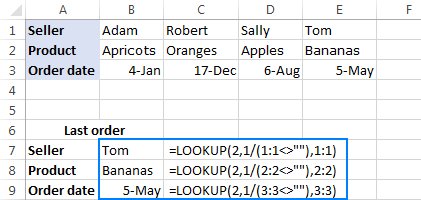
এটা মান পাওক একেৰাহে শেষৰ প্ৰৱেশৰ সৈতে জড়িত
মাত্ৰ অলপ সৃষ্টিশীলতাৰ সৈতে, ওপৰৰ সূত্ৰটো অন্য অনুৰূপ কাম সমাধানৰ বাবে সহজেই কাষ্টমাইজ কৰিব পাৰি। উদাহৰণস্বৰূপে, ইয়াক এটা শাৰীৰ এটা নিৰ্দিষ্ট মানৰ শেষ উদাহৰণৰ সৈতে জড়িত এটা মান পাবলৈ ব্যৱহাৰ কৰিব পাৰি। এইটো অলপ অস্পষ্ট যেন লাগিব পাৰে, কিন্তু তলৰ উদাহৰণে কথাবোৰ বুজিবলৈ সহজ কৰি তুলিব।
ধৰি লওক আপোনাৰ এটা সাৰাংশ টেবুল আছে য'ত স্তম্ভ A ত বিক্ৰেতাৰ নাম আৰু পৰৱৰ্তী স্তম্ভত প্ৰতি মাহৰ বাবে কোনো ধৰণৰ তথ্য আছে। এই উদাহৰণত, এটা কোষত "হয়" থাকে যদিহে কোনো বিক্ৰেতাই এটা নিৰ্দিষ্ট মাহত অন্ততঃ এটা চুক্তি বন্ধ কৰি দিছে। আমাৰ লক্ষ্য হৈছে একেৰাহে শেষৰ "হয়" প্ৰৱেশৰ সৈতে জড়িত এমাহ পোৱা।
নিৰ্দেশিত LOOKUP সূত্ৰটো ব্যৱহাৰ কৰি কামটো সমাধান কৰিব পাৰি:
=LOOKUP(2, 1/(B2:H2="yes"), $B$1:$H$1)
সূত্ৰটোৰ যুক্তি মূলতঃ প্ৰথম উদাহৰণত বৰ্ণনা কৰা ধৰণৰ। পাৰ্থক্যটো হ'ল আপুনি "সমান নহয়"ৰ পৰিবৰ্তে "সমান" অপাৰেটৰ ("=") ব্যৱহাৰ কৰেto" ("") আৰু স্তম্ভৰ পৰিবৰ্তে শাৰীসমূহত কাৰ্য্য কৰক।
নিম্নলিত পৰ্দাশটে এটা ফলাফল দেখুৱায়:

নেষ্ট কৰা IFসমূহৰ বিকল্প হিচাপে চাওক
আমি এতিয়ালৈকে আলোচনা কৰা সকলো লুকআপ সূত্ৰত, lookup_vector আৰু result_vector যুক্তিসমূহক ৰেঞ্জ ৰেফাৰেন্সৰ দ্বাৰা প্ৰতিনিধিত্ব কৰা হৈছিল ভেক্টৰসমূহক এটা উলম্ব এৰে ধ্ৰুৱকৰ আকাৰত যোগান ধৰা, যি আপোনাক এটা অধিক কমপেক্ট আৰু সহজ-পঢ়া সূত্ৰৰ সৈতে নেষ্টেড IF ৰ কাৰ্য্যকৰীতা প্ৰতিলিপি কৰিবলে সামৰ্থবান কৰে।
ধৰক, আপোনাৰ সংক্ষিপ্তকৰণৰ তালিকা আছে স্তম্ভ A আৰু আপুনি সিহতক সম্পূৰ্ণ নামেৰে সলনি কৰিব বিচাৰে, য'ত "C" ৰ অৰ্থ হ'ল "সম্পূৰ্ণ", "D" হৈছে "বিকাশ, আৰু "T" হৈছে "পৰীক্ষা"। কামটো নিম্নলিখিত নেষ্টেড IF ফাংচনৰ সৈতে সম্পন্ন কৰিব পাৰি:
=IF(A2="c", "Completed", IF(A2="d", "Development", IF(A2="t", "Testing", "")))
বা, এই লুকআপ সূত্ৰ ব্যৱহাৰ কৰি:
=LOOKUP(A2, {"c";"d";"t"}, {"Completed";"Development";"Testing"})
ত দেখুওৱাৰ দৰে তলৰ স্ক্ৰীণশ্বটত, দুয়োটা সূত্ৰই একে ফলাফল দিয়ে:

টোকা। এটা Excel Lookup সূত্ৰ সঠিকভাৱে কাম কৰিবলৈ, lookup_array ত মানসমূহ A ৰ পৰা Z লৈ বা সৰুৰ পৰা ডাঙৰলৈ সজাব লাগে।
যদি আপুনি এটা লুকআপ টেবুলৰ পৰা মানসমূহ টানিছে, তেন্তে আপুনি এটা মিল উদ্ধাৰ কৰিবলে lookup_value যুক্তিত এটা Vlookup ফাংচন এম্বেড কৰিব পাৰিব।
লুকআপ মানটো ঘৰ E2 ত আছে বুলি ধৰি লওক, লুকআপ টেবুল হৈছে A2:C7, আৰু আগ্ৰহৰ স্তম্ভ ("অৱস্থা") হৈছে লুকআপ টেবুলৰ ৩য় স্তম্ভ, নিম্নলিখিত

